Se você não usa o Siri no seu iPhone, iPad, Mac ou Apple Watch, por que não desligá-lo? Existe uma maneira rápida e fácil de fazer isso. Embora o Siri seja um ótimo assistente virtual que pode localizar e recuperar muitos tipos de informações e tornar seu fluxo de trabalho mais fácil, ele não está disponível para todos.
você pode Desativar Siri Em seus dispositivos Apple para que nem você nem ninguém possa desbloqueá-lo acidentalmente. Você também pode excluir todos os dados de áudio que a Apple armazenou dos comandos de voz da Siri.
Você não poderá usar o Siri depois de desativado. No entanto, você sempre pode reativá-lo para usá-lo novamente. Mostraremos como fazer isso.
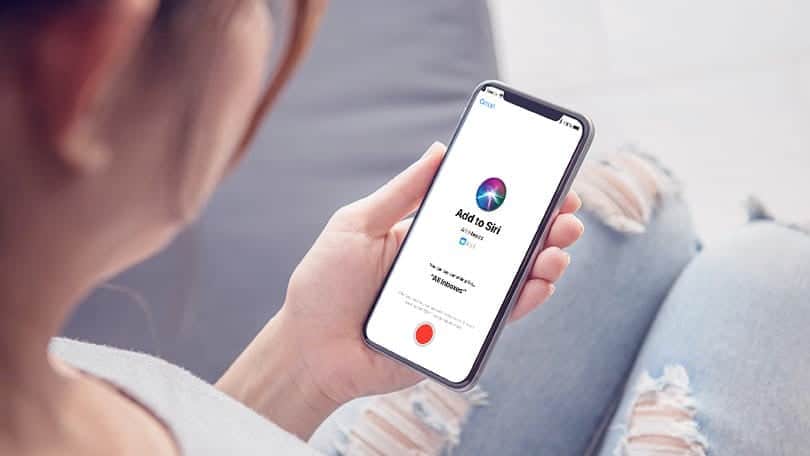
Como desligar o Siri no iPhone ou iPad
Você pode desativar o Siri e excluir todas as gravações de áudio do Siri dos servidores da Apple usando o aplicativo Ajustes no seu iPhone ou iPad.
1. Desative o Siri em um iPhone ou iPad
Se você quiser impedir o Siri de funcionar completamente, veja como fazer isso:
- Abra o aplicativo "Configurações"
- Role para baixo e toque Siri e Pesquisa.
- Desative o controle deslizante ao lado de “Pressione o botão lateral para iniciar o Siri ”. Se você tiver um iPhone com um botão Home, é chamado Pressione o botão Home para iniciar o Siri. Para evitar que o Siri responda ao botão lateral ou ao botão Home
- Depois disso, desligue também o controle deslizante ao lado de Ouça "Ei, Siri".
- Você verá um aviso na tela. Clique na opção Desligue o Siri Nesse prompt, o Siri será completamente desativado.
- Também desabilitar Permitir Siri quando bloqueado se você quiser.

Agora você não poderá executar o Apple Assistant padrão em seu dispositivo iOS. Se quiser desabilitar apenas uma dessas opções, você pode fazer isso sem desabilitar completamente o Siri. Dê uma olhada Esta página Obtenha outras opções que você pode desativar sem desligar completamente o Siri.
2. Remova seus dados de áudio dos servidores da Apple
A Apple grava e armazena o que você diz ao Siri nos servidores da empresa. Já que você está desligando completamente o Siri, você pode querer remover suas gravações do Siri também da posse da Apple.
A partir do iOS 13.2 e do iPadOS 13.2, você pode excluir as gravações da Siri acessando "Configurações" 
No entanto, se você estiver usando uma versão mais antiga do iOS ou iPadOS, você precisará desligar o recurso de ditado em seu dispositivo para excluir Gravações Siri Seu próprio. Você pode fazer isso da seguinte maneira:
- Execute o aplicativo "Configurações"
- Role para baixo e você encontrará uma opção que diz Habilitar ditado. Desligue clicando nele.
- Clique Desligue o ditado Na reivindicação em sua tela.
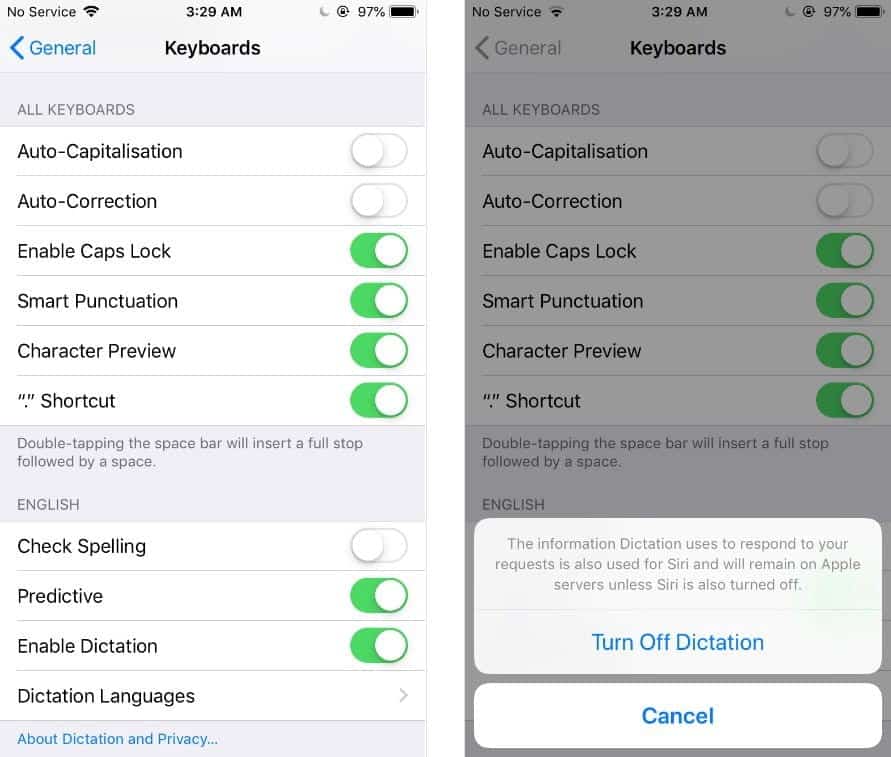
O ditado deve ser desativado, o que removerá seus dados de áudio dos servidores da Apple.
Como desligar o Siri em um Mac
O Siri é menos útil em um Mac, pois você tem um teclado e um mouse para controlá-lo totalmente. É melhor desativar as funções que você não usa no seu dispositivo, e você pode desativar o Siri e limpar as gravações do Siri dos servidores da Apple no seu Mac.
1. Desative o Siri no Mac
Assim como no iOS, você precisa abrir o painel de configurações do seu Mac para desativar o Siri:
- Clique no logotipo da Apple
- Localizar Siri Na tela resultante.
- Você deve ver uma caixa de seleção intitulada Habilitar Ask Siri. Desmarque esta caixa e o Siri será desativado no seu Mac.
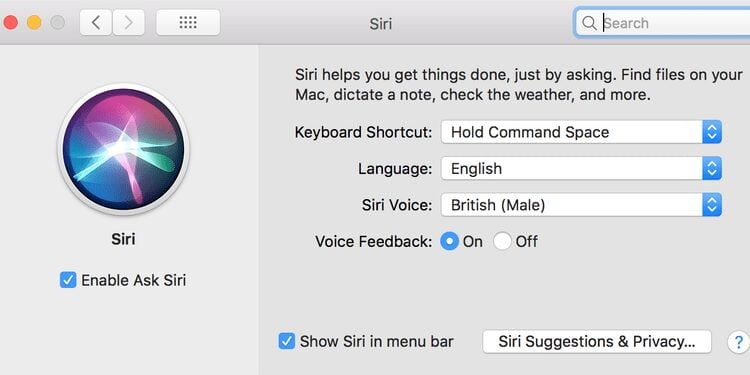
2. Remova seus dados de áudio dos servidores da Apple
Agora que você desativou o Siri no Mac, precisará remover as gravações de voz do Siri dos servidores da Apple.
Se estiver usando um Mac com macOS Catalina 10.15.1 ou posterior, você pode ir para Preferências do sistema -> Siri E clique em "Excluir histórico do Siri e histórico de ditado" para remover seus registros.
Se você estiver usando uma versão mais antiga do macOS, siga estas etapas para desativar o ditado e se livrar do histórico do Siri dos servidores da Apple:
- Clique em Teclado no painel Preferências do sistema.
- Selecione a guia Ditado.
- Ao lado de Ditado, escolha Desligado, o que desativará o recurso em seu Mac.
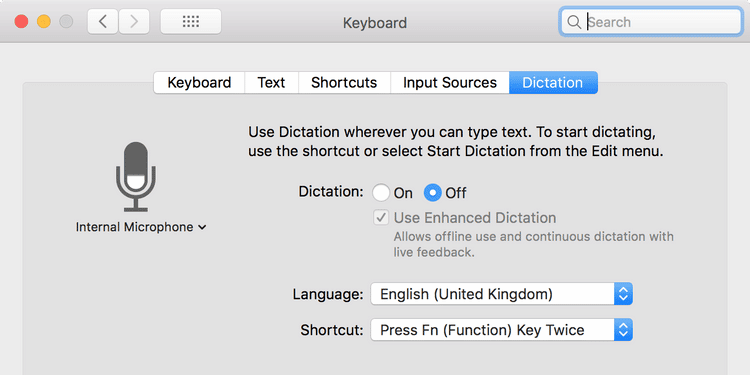
Como desligar o Siri no Apple Watch
Você pode desativar o Siri no Apple Watch usando o aplicativo Watch para iPhone ou com o próprio relógio.
No Apple Watch, vá para "Configurações" 
Para fazer isso no seu iPhone, abra o aplicativo Watch e vá para Configurações -> Siri , E desligue ambos Ouça "Ei, Siri" و "Aumente o relógio para falar" , E a "Clique na coroa digital”, E clique Desligue o Siri Na carta de reclamação.
Você pode desativar o ditado no relógio acessando "Configurações" 
Você pode excluir Siri e interações de ditado atualmente associadas ao Apple Watch dos servidores da Apple. Abra o aplicativo "Configurações" 
Como desativar o Siri ao configurar um novo dispositivo
Ao configurar um novo dispositivo Apple, ele é solicitado a configurar o Siri em um determinado ponto. Se você não planeja usar o Siri neste novo dispositivo, é melhor desligá-lo desde o início.
Quando solicitado a configurar o Siri, basta escolher Configurar Siri mais tarde. Dessa forma, o assistente padrão ainda estará desabilitado.
Como ativar o Siri novamente
Se desejar devolver o Siri aos seus dispositivos a qualquer momento, você pode fazer isso acessando as mesmas configurações descritas acima que você usou para desativar o Siri. A partir daí, ative a opção para iniciar o Siri e você pode usar o recurso novamente.
Não está usando o Siri? Diga adeus a ele
Conforme mencionado, o Siri oferece uma maneira conveniente de localizar informações e recuperar conteúdo. No entanto, nem todo mundo gosta. Se você preferir Outro assistente virtual Ou, se você não precisar dele, os métodos acima permitirão que você se livre do Siri de seus dispositivos Apple.
Se você está desativando o Siri porque ele não funciona no seu iPhone, vale a pena conferir Soluções possíveis para consertá-lo Primeiro.








